ทำงานกับการสแกน/CAD
- 22 May 2024
- 1 นาทีที่อ่าน
- พิมพ์
- มืดสว่าง
- PDF
ทำงานกับการสแกน/CAD
- อัพเดทเมื่อ 22 May 2024
- 1 นาทีที่อ่าน
- พิมพ์
- มืดสว่าง
- PDF
สรุปบทความ
คุณคิดว่าบทสรุปนี้มีประโยชน์หรือไม่?
ขอขอบคุณสําหรับความคิดเห็นของคุณ
กระบวนการสแกน
ตามข้อมูลที่ป้อนไว้ คุณจะดำเนินการต่อกับการสแกน
- ป้อน/บันทึกข้อมูลการรักษาและเลือกตัวเลือกการสแกนที่จำเป็น
- คลิกปุ่ม "สแกน" ที่มุมขวาบนของหน้าต่าง
กระบวนการ CAD
Medit Link มีแอปบูรณาการ DentalCAD เพื่อเชื่อมต่อ Medit Link กับ DentalCAD
- ติดตั้งแอป DentalCAD Integration ใน App Box
- ไปที่ รายละเอียดเคส แล้วคลิกไอคอนแอป DentalCAD Integration ที่ตัวเปิดด่วน
- โปรดระบุเส้นทางไปยังแอป DentalCAD ที่ติดตั้งในคอมพิวเตอร์ส่วนบุคคลของคุณในกล่องโต้ตอบแบบผุดขึ้น
- โปรดป้อนรายละเอียดเคสของเคสที่ถูกสแกน แล้วคลิกไอคอนแอป DentalCAD Integration ซึ่งจะมีกล่องโต้ตอบผุดขึ้นสำหรับสร้างไฟล์ dentalProject
- ลงทะเบียนข้อมูลแบบฟอร์มสำหรับ DentalCAD แล้วคลิก "เปิด" เพื่อเปิดโปรแกรม CAD
- หากคุณติดตั้งแอป DentalDB Integration ผลลัพธ์ CAD จะถูกส่งไปยังเส้นทางการบันทึกที่ระบุไว้ใน exocad โดยอัตโนมัติ (บัญชีห้องแล็บเท่านั้น)
ใช้แอปเพิ่มเติม
เพิ่มลงในตัวเปิดด่วน
คุณสามารถเรียกใช้แอปเพิ่มเติมต่าง ๆ ได้โดยตรงด้วยการคลิกไอคอนแอปที่ติดตั้งไว้ในตัวเปิดด่วน คุณสามารถเปลี่ยนลำดับไอคอนแอปได้ด้วยการลากไอคอนเหล่านั้น

การจัดการตัวเปิดแอป
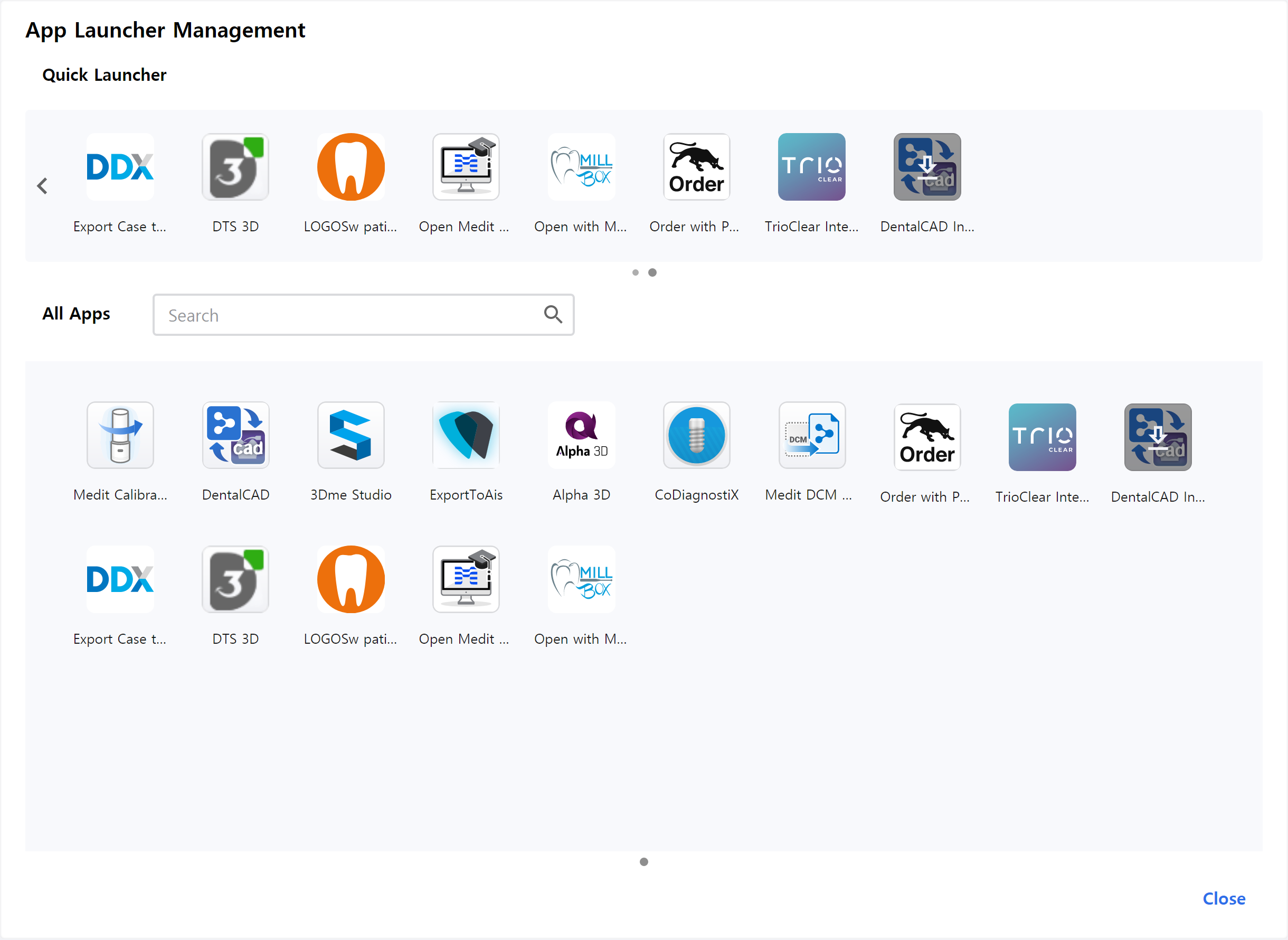
ตัวเปิดด่วน
คุณสามารถกำหนดได้ว่าแอปใดบ้างจะปรากฏในตัวเปิดด่วน คุณสามารถเปลี่ยนลำดับไอคอนแอปได้ด้วยการลากหรือสร้างโฟลเดอร์เพื่อจัดกลุ่มแอปที่คล้ายกันเข้าด้วยกันเพื่อจัดระเบียบ
แอปทั้งหมด
แอปทั้งหมดที่คุณติดตั้งไว้จะปรากฏขึ้น คุณสามารถคลิกขวาที่ไอคอนแอปเพื่อเพิ่มแอปลงในตัวเปิดด่วนได้ จากการคลิกขวาที่เมนูบริบท คุณยังสามารถเลือกที่จะเรียกใช้ ติดตั้ง หรือถอนการติดตั้งแอปได้
บทความนี้มีประโยชน์ไหม


